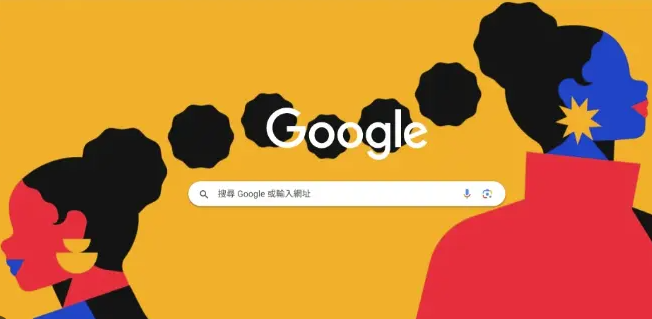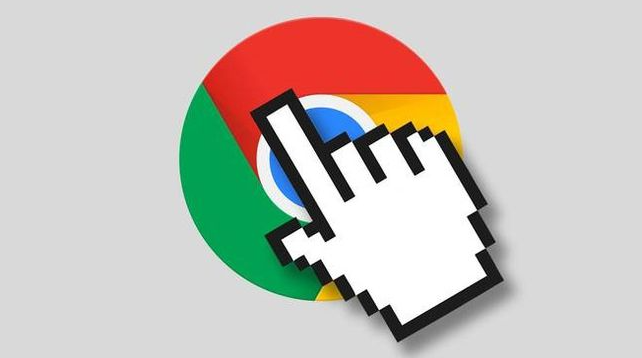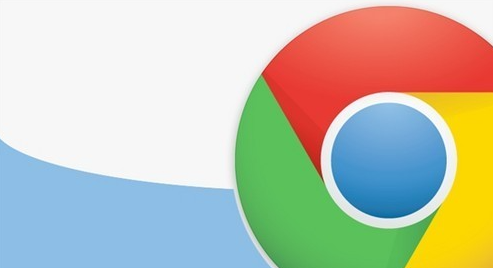详情介绍

打开扩展程序管理页面检查更新状态。进入Chrome浏览器点击右上角三个点图标选择“更多工具”,点击“扩展程序”进入管理界面。查看已安装插件旁是否显示可用更新提示,若有则点击对应插件的“更新”按钮将其升级至最新版本。同时在该页面顶部找到“关于Google Chrome”选项,系统会自动检测浏览器版本并提示升级,保持两者同步可减少因代差导致的兼容故障。
调整单个插件的权限配置降低冲突风险。在扩展程序列表中点击目标插件进入详情页,仔细审查其拥有的各项权限如访问浏览数据、修改特定网站设置等。取消非必要的勾选项目尤其是涉及敏感操作的授权,例如某些广告拦截工具可能过度限制脚本执行影响页面正常加载。部分插件支持高级设置,可尝试修改网络请求超时参数或代理规则适应当前网络环境。
采用排除法定位冲突源头。当多个插件共存时容易出现功能互相干扰的情况,依次禁用其他扩展保留问题插件单独运行测试浏览器稳定性。若禁用某插件后恢复正常,则表明该插件与目标插件存在兼容性冲突。还可启用Windows系统的快捷方式安全模式(在目标栏添加--safe-mode参数),此模式下所有扩展将被临时禁用,通过逐步重新启用的方式精准定位故障源。
彻底卸载后重新安装有问题的插件。回到扩展程序管理界面点击需要处理的插件右侧“移除”按钮完成卸载。随后访问Chrome网上应用店或其他正规渠道重新下载最新版本进行安装,注意安装过程中不要中断操作流程确保文件完整写入。对于依赖本地存储数据的插件,建议提前备份重要配置以免丢失个性化设置。
通过上述步骤逐步排查和处理,用户能够系统性地解决Chrome浏览器插件兼容性问题。每个操作环节均基于实际测试验证有效性,可根据具体设备环境和需求灵活调整实施细节。